Inhaltsverzeichnis
- Microsoft 365 einheitlich 2 - 3
- Cortana App deaktivieren 4
- Windows 10 neues Startmenü 5
- Wordpress 5.5 spart dem Admin Arbeit 6
- Office 2010 - Ende Gelände... 7
- Exchange-Lücke: 40.000 Server ungepatcht 8 - 9
- MFA - Zwei Faktor Authentifizierung erklärt 10 - 11
- Schulungen, Testate, Analysen immer Remote 12 - 13
- Flash-Player verschwindet aus Internet Explorer und Edge 14
- Analoguhr 15
- Internet Explorer 11 und Microsoft Edge Supportende in Kürze 16 - 17
- E-Rechnung Digitale Signatur integriert 18
- Cookies nur mit Einwilligung - Urteil vom 28.05.2020 19
- Automatisierung mit der Power Platform 20 - 21
- Unifi Ubiquiti WLAN Access Point AC Pro Test 22 - 24
- Handlungsbedarf? TLS 1.0 und 1.1 werden entfernt 25 - 26
Microsoft 365 einheitlich
#Microsoft hat nun die Produktlinie Ihrer #Mietprodukte rund um #Windows und #Office vereinheitlicht. Alle Pläne (Produkte) beginnen nun mit: Microsoft 365. Ursprünglich war geplant, die E-Pläne noch Office Namen tragen zu lassen.
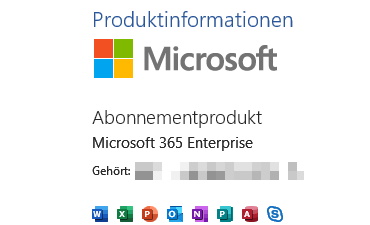 Wie man am Bild erkennen kann, haben die Programmierer vergessen, das Skype for Business Icon gegen Teams auszutauschen, denn installiert wurde tatsätchlich Teams. In der Setup-Datei von Office ist explizit Lync als „exclude“ gekennzeichnet. Es ist auch nicht installiert, aber bei der Lizenzinformation wird es noch angezeigt ?
Wie man am Bild erkennen kann, haben die Programmierer vergessen, das Skype for Business Icon gegen Teams auszutauschen, denn installiert wurde tatsätchlich Teams. In der Setup-Datei von Office ist explizit Lync als „exclude“ gekennzeichnet. Es ist auch nicht installiert, aber bei der Lizenzinformation wird es noch angezeigt ?
Visio bleibt ein separat zu erwerbendes (zu mietendes) Produkt, genau so wie Project. Alle Produkte sind jedoch in EINER Installationsdatei enthalten. Durch die configure32.xml bei der Installation bestimmt man, welche Produkte installiert werden. Kann einzelne Software nicht aktiviert werden (weil keine Lizenz vor liegt), wird aus der installierten Komponente ein Viewer.
Vorteil der Visio Version 2019 ist, dass man es nun parallel zu Microsoft 365 auf einem Rechner installieren kann. Beide Verfahren nutzen Click2Run. So lässt sich die Volumen- oder Retail-Kaufversion von Visio 365 mit dem Mietplan von Microsoft 365 Apps für Enterprise oder Business kombinieren.
Hier noch ein Beispiel für eine configure32.xml Datei, die für eine Netzwerkinstallation über den Office Konfigurator (der heisst noch so) erstellt wurde.
<Configuration>
<Add DownloadPath="http://officecdn.microsoft.com/pr/492350f6-3a01-4f97-b9c0-c7c6ddf67d60" OfficeClientEdition="32" Version="16.0.12730.20270" channel="Current" >
<Product ID="O365ProPlusRetail">
<Language ID="de-DE"/>
<ExcludeApp ID="OneNote"/>
<ExcludeApp ID="Lync"/>
<ExcludeApp ID="Groove"/>
<ExcludeApp ID="OneDrive"/>
<ExcludeApp ID="Bing" />
</Product>
<Product ID="VisioPro2019Volume" PIDKEY="00000-00000-00000-00000-00000">
<Language ID="de-de" />
<ExcludeApp ID="Groove" />
<ExcludeApp ID="Lync" />
<ExcludeApp ID="Bing" />
</Product>
</Add>
<Property Name="ForceAppsShutdown" Value="True" />
<Property Name="PinIconsToTaskbar" Value="False" />
<Display Level="Full" AcceptEula="True" />
<Updates Enabled="True" UpdatePath="http://officecdn.microsoft.com/pr/492350f6-3a01-4f97-b9c0-c7c6ddf67d60" channel="Current" />
<RemoveMSI />
<AppSettings>
<User Key="software\microsoft\office\16.0\excel\options" Name="defaultformat" Value="51" Type="REG_DWORD" App="excel16" Id="L_SaveExcelfilesas" />
<User Key="software\microsoft\office\16.0\powerpoint\options" Name="defaultformat" Value="27" Type="REG_DWORD" App="ppt16" Id="L_SavePowerPointfilesas" />
<User Key="software\microsoft\office\16.0\word\options" Name="defaultformat" Value="" Type="REG_SZ" App="word16" Id="L_SaveWordfilesas" />
</AppSettings>
<Logging Level="Off" />
</Configuration> Cortana App deaktivieren
Seit #Windows 10 ist #Cortana, die digitale Sprach-Assistentin im Betriebssystem eingebaut. Mit dem Mai Update 2020 wird die integration entfernt und durch eine vorinstallierte App ersetzt. Der Haken an der Geschichte: Drückt man Alt&Tab, um die geöffneten Fenster durchzublättern, erscheint irgendwann die Cortana App.
Die App kann noch recht wenig im Vergleich zur integrierten Lösung von vorher. Außerdem verwirrt Benutzer, die die Sprach-Assistentin gar nicht benötigen, dass dieses Fenster dann immer öffnet. Daher ist es empfehlenswert, von administrativer Seite die Cortana App zu deaktivieren. Das funktioniert wie folgt:
Deaktivieren – Eine administrative Powershell auf dem Zielrechner/Notebook öffnen:
Get-AppxPackage *Microsoft.549981C3F5F10* -AllUsers| Remove-AppxPackage
Deinstallieren (dies funktioniert auch mit DISM für das Windows Image)
Remove-AppxProvisionedPackage -Online -PackageName Microsoft.549981C3F5F10_1.1911.21713.0_neutral_~_8wekyb3d8bbwe
Die Schaltfläche entfernen lässt sich mit diesem Registry Schlüssel (bzw. einer GPO die ihn setzt):
Windows Registry Editor Version 5.00
"ShowCortanaButton"=dword:00000000
(Post ID:1452, erstellt am: 02.06.2020 12:21:59 von: Patrick Bärenfänger)
Windows 10 neues Startmenü
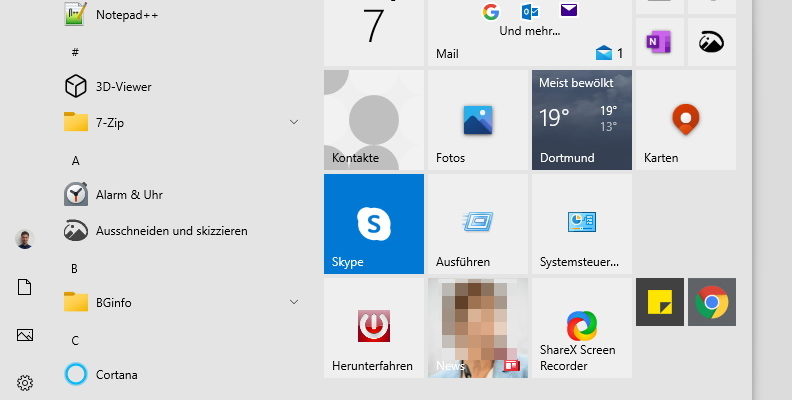
Im Herbst des Jahres erhält mit dem Windows 10 Update 2009 (das wieder ein großes Update sein wird und quasi das komplette Betriebssystem erneut installiert) ein neues Startmenü. So sieht es aus
Wordpress 5.5 spart dem Admin Arbeit
Neben einer Basis XML Sitemap Funktion (für diejenigen, die bei Google gefunden werden möchten und kein SEO-Plugin wie Yoast oder xml sitemaps installiert haben) ist ein echtes Highlight für den Webseite Administrator, dass er für verwendete Plugins und Themes (Designs) entscheiden kann, ob diese sich automatisch aktualisieren.
Aktiviert man diesen Automatismus in der Plugin-Liste, bekommt der Admin immer dann eine E-Mail, wenn eins oder mehrere dieser Erweiterungen aktualisiert wurden.
Der bisherige Prozess, Plugins über das Admin Control Panel von Hand zu aktualisieren, entfällt.
Im Changelog der VErsion 5.5 stehen auch Verbesserungen und Komfort-Features im Block-Editor Gutenberg. Dazu kommen wie immer Bugfixes und auch Sicherheitslücken, die geschlossen wurden.
(Post ID:1459, erstellt am: 14.08.2020 11:26:33 von: Patrick Bärenfänger)
Office 2010 - Ende Gelände...
Wegen der Pandemie hatte Microsoft das Supportende und damit das Ende der Sicherheitspatches vertagt. Nun gibt es seit 13. Oktober 2020 keine Sicherheits-Patches mehr. #Microsoft365 ist die wirtschaftliche Alternative.
Oktober 2020 MO DI MI DO FR SA SO Kw 40 41 42 43 44
Exchange-Lücke: 40.000 Server ungepatcht
Bereits im Februar 2020 hat Microsoft eine kritische #Sicherheitslücke im #Exchange Server geschlossen. Sie ermöglicht es Angreifern, das System über das Internet (per Web App bzw. die Push-E-Mail-Schnittstelle) komplett zu übernehmen. Die Lücke betrifft alle Exchange Server ab 2003. Patches stehen jedoch nur für die noch unterstützten Exchange Versionen: 2013, 2016 und 2019 zur Verfügung. Außerhalb der Reihe auch noch ein Notfallpatch für Exchange 2010 (hier war der offizielle Support bereits im Februar 2020 beendet).
Weil die Sicherheitsforscher immer 90 Tage nach einem Patch die Funktionsweise von Sicherheitslücken veröffentlichen, besteht ein hohes Risiko. Internet-Analysen haben bestätigt, dass (Stand gestern) über 40.000 Server weltweit nicht gepatcht sind.
Handlungsbedarf
Im Dokument zur CVE-2020-0688 ist beschrieben, was zu tun ist. Wer noch Exchange 2010 im Einsatz hat, sollte sich zusätzlich zeitnah überlegen, nach Exchange online zu migrieren (Listenpreis pro User/Postfach/Monat rund 4,20 €). Die Miete von Exchange ist unter Betrachtung der Leistungsmerkmale und Sicherhit/Verfügbarkeit haushoch überlegen gegenüber dem Neukauf aller Lizenzen und der Aufrüstung der Server. Zudem entfällt der hohe Migrationsaufwand dann nach vollendeter Exchange Online-Migration für die Zukunft.
https://portal.msrc.microsoft.com/en-US/security-guidance/advisory/CVE-2020-0688
Systemkoordinatoren, die neuere Versionen einsetzen, haben neben dem Installieren des Sicherheitpatches erst wieder Handlungsbedarf, wenn die Hardware Garantie abläuft. Dann wird die Online Migration auch für diese Szenarien wirtschaftlich und interessant.
Bei Fragen nach einem Exchange Angebot hilft Ihnen unser technischer Vertrieb rund um Teamleiter Andreas Lübke.
Für Unterstützung bei der Installation eröffnen Sie bitte einen Supportvorgang.
Sorgenfrei gepatcht mit Managed | Server
Wußten Sie schon: Mit Managed | Server übernehmen wir das Patchen und Testen dder Patches zu einem vereinbarten Wartungsfenster für Sie und Sie müssen nicht tätig werden. Infos zu den Managed Services gibt’s im Team von Marco Klenner.
Kontakt gern auch über das Kontaktformular hier.
MFA - Zwei Faktor Authentifizierung erklärt
viele kennen die Anforderung schon von Banken und manchen Internet-Portalen. Dort kann man sich nur anmelden, wenn man über zwei Informationen verfügt, die auf unterschiedlichen Geräten erzeugt werden oder im eigenen Gehirn gespeichert sind.
Funktionsweise
Das Prinzip folgt der alten These: Ein Zugang ist sehr sicher, wenn
1) ich etwas weiß
2) ich etwas habe
Die Palette des „Habens“ reicht dabei vom Einscannen eines bunten QR-Codes und Eingabe einer PIN am Smartphone (Nach Eingabe der PIN spuckt die App eine Zahlenkombination aus, die man am PC auf der Webseite eingeben muss) bis zu Push-Nachrichten an eine zu installierende App, die dann ähnlich umständlich den Code freigeben.
Vorteile: Man muss sich kein Passwort mehr merken und solange man wirklich mit zwei Geräten arbeitet und das Smartphone nicht gehackt wird, ist das Ganze dann auch nach aktuellem Stand der Technik ziemlich sicher.
Die Microsoft-Lösung
Der Ansatz, den Microsoft verfolgt, ist einfacher und komfortabler. Es gibt eine App für android und apple IOS, die man auf dem Smartphone installiert. Bei der Erst-Einrichtung muss man im Internet-Portal die MFA Authentifizierung einstellen und dann vom Handy aus die Teilnahme der App an dem Verfahren bestätigen. Derzeit ist Microsoft dabei, die MFA verpflichtend für zahlreiche Dienste einzuführen bzw. hat das schon getan:
* Microsoft Azure Adminportal
* Office 365 Portal (für alle Neukunden/Tenants)
* Microsoft Partner-Portal
* MSDN (Visual Studio Abos)
Bei Erscheinen des Login-Dialogs (und nach Eingabe der Zugangsdaten) wird ein Request an die App geschickt. Ruft man diese auf (auf dem Handy ist man normalerweise über das Arbeitskonto bereits angemeldet), muss man die Meldung bestätigen und die Anmeldung erfolgt. Die Anmeldung kann dann für maximal 14 Tage benutzt werden.
Links
Microsoft Authenticator app Android:
https://play.google.com/store/apps/details?id=com.azure.authenticator&hl=de
für apple:
https://apps.apple.com/de/app/microsoft-authenticator/id983156458
Schulungen, Testate, Analysen immer Remote
Schulungen für #Systemkoordinierende , #Cloud Readiness Checks, Interviews und #Testat werden Remote mit Microsoft Teams durchgeführt. Sie erhalten vor Beginn eine Termin-Einladung.
Schulungen werden Remote durchgeführt
Alle angebotenen Schulungen, Testate und Analysen werden unter Verwendung von Microsoft Teams (Remote) durchgeführt.
Für die Schulungen gelten weiterhin unsere Schulungs- und Seminarbedingungen. Sollten Sie die Durchführung der Tätigkeiten in Ihren Räumlichkeiten wünschen, wird neben den Fahrt- und Reisekosten eine Onsite-Pauschale zusätzlich erhoben.
Schulungen mit Teams – Anleitung
Datei herunterladen Do. 23. Dez. 2021 13:13 vor 3 Jahrendiese kurze Anleitung erklärt mit einigen Screenshots, wie man an einer Teams-Besprechung teilnimmt
Funktionsweise Schulungen und Workshops mit Teams
- Sie benötigen – bestenfalls pro Teilnehmer – ein Notebook oder einen PC mit Lautsprecher und Mikrofon – oder Sie schließen die Kopfhörer von Ihrem Smartphone an Ihren PC an
- Bitte verwenden Sie, wenn möglich, die Teams App, die Sie auch hier herunterladen können – für Windows oder das Mobilgerät.
- Wenn Sie stattdessen notfalls einen Internet-Browser benutzen möchten, muss es Google Chrome (Enterprise) sein.
- der in Ihrem Auftrag eingetragene Ansprechpartner erhält vor Beginn der Schulung eine Microsoft Teams Einladung als E-Mail.
- sollen mehrere Personen mit eigenem Notebook teilnehmen, schicken Sie mir bitte deren E-Mail-Adressen über das Kontaktformular zu
- in den Einladungs-E-Mails (ganz unten im Text) ist ein Link, auf den Sie am ersten Schulungstag um 09:00 Uhr klicken.
- wenn Sie kein Microsoft Teams Abonnement haben, wird Ihnen der Teams Gastzugang angeboten.
- Ein Browserfenster öffnet sich. Wechseln Sie bei der Aufforderung zur Verwendung der zuvor installierten Teams App.
- verfügen Sie über ein Office 365 Abonnement, steht Ihnen der volle Umfang des Teams-Client bereit.
Flash-Player verschwindet aus Internet Explorer und Edge
Dezember 2020 MO DI MI DO FR SA SO Kw 49 50 51 52 53
Zum Ende des Jahres 2020 stellt #Adobe bekanntlich den Support für den Flash Player ein. Bisher enthalten der Internet Explorer, Edge und Google
#Chrome ein Modul zum Anzeigen von Flash-Inhalten, das sich automatisch aktualisiert. Mit Beginn von 2021 ist das Modul ein Sicherheits Risiko, daher wird es entfernt.
Bereits jetzt werden Flash-Inhalte von Google Chrome und dem neuen Microsoft Edge geblockt, man kann sie aber fallweise pro Webseite aktivieren. Das entfällt dann im nächsten Jahr.
Microsoft hat angekündigt, auch die relevanten Gruppenrichtlinien zu entfernen.
Damit ist das gefährlichste (weil am meisten angegriffene) Softwaremodul der Welt endlich Geschichte.
Analoguhr
Internet Explorer 11 und Microsoft Edge Supportende in Kürze
November 2020 MO DI MI DO FR SA SO Kw 44 45 46 47 48 49
Microsoft hat heute bestätigt, dass der Internet Explorer 11 langsam von den Diensten abgeschnitten wird. Bereits jetzt funktionieren einige Funktionen in der Anwendung „Microsoft Teams“ nicht mit dem Internet-Explorer. Ab 30. November 2020 wird der IE dann gar nicht mehr unterstützt.
Ab dem 17. August 2021 werden die restlichen Microsoft 365 Anwendungen und Dienste nicht mehr mit dem Internet Explorer funktionieren werden.
Ersatzweise ist Microsoft im Moment dabei, den neuen Microsoft Edge (auf Basis von Chromium) zwangsweise mit den Updates auf Windows 10 Systemen zu verteilen. Er ersetzt zunächst den Edge Legacy Browser (unter Windows 10).
Parallel wird kurzfristig ein IE-Modus zur Verfügung stehen, der dann Funktionen, für die in der Vergangenheit der IE noch erforderlich war, unterstütztn soll. Wer das automatische Update auf den neuen Edge blockiert, wird für den (alten) Edge (Legacy) ab dem 9. März 2021 keine Sicherheitsupdates mehr erhalten. Man nennt das #endoflife oder EOL.
Handlungsempfehlung
Aktualisieren oder ersetzen Sie Windows 7 und 8.1 Systeme durch Windows 10 Pro (aktuelle Version 20H1).
Um die größtmögliche Kompatibilität zu erreichen und die meisten Webseiten korrekt aufrufen zu können, ist es empfehlenswert, den alten Edge Legacy Browser durch den:
- Microsoft Edge für Enterprise
zu ersetzen. Mit zahlreichen Richtlinien lässt sich dieser im Netzwerk verteilen und NICHT als Standardbrowser vorsehen.
- Google #Chrome für Enterprise
wird dann Standard #Browser. Auch hier gibt es zahlreiche Gruppen-Richtlinien, die das Vorhaben adminfreundlich gestalten und einen MSI Installer zur Verteilung per Gruppen-Richtlinie. Zusätzlich kann der Chrome Browser als Standard #PDF Betrachter das 500 MB-Trümmerteil von Adobe ersetzen.
Wenn Sie Unterstützung benötigen, nehmen Sie gern über die Kontaktfunktion dieses Internetauftritts Verbindung auf.
Warum Google Chrome, nicht der neue Edge?
Kritische Sicherheitslücken werden mit dem Chrome für Enterprise Updater alle 2 Stunden aktualisiert. Der neue Microsoft Edge erhält Updates am Microsoft Patchday. Wenn also das Chromium Projekt, auf dem beide basieren, Updates rausgibt, müssen Google respektive Microsoft diese (und den eigenen Code) freigeben. Google ist da schneller.
Der PDF-Betrachter im Google Chrome für Enterprise hält sich mehr an den PDF-Standard 1.4, das Microsoft PDF-Modul im neuen Edge nicht.
Warum zusätzlich den neuen Edge?
Microsoft drückt mit dem automatischen Update die Endverbraucherversion vom Edge auf Widnows 10 Systeme und schaltet den alten Edge dabei ab. Damit Gruppenrichtlinien gesetzt werden können, benötigen Sie den neuen Edge für Enterprise. Dieser schließt die Supportlücke vom alten Edge und lässt sich zentral als „Ersatzbrowser“ verteilen und konfigurieren. Lässt man nur die Endverbraucherversion auf den Systemen, übernimmt dieser Browser die Kontrolle über Dinge, die Google Chrome für Enterprise derzeit noch besser kann.
E-Rechnung Digitale Signatur integriert
wer#Rechnungen als E-Mail mit PDF-Anhang an Kunden verschickt, hat nach §11 UStG nach wie vor die Verpflichtung, den Nachweis der Echtheit des Rechnungs-Dokuments zu erbringen. Bei Steuerprüfungen von Rechnungsempfängern fordern die Prüfer meist vom Rechnungsaussteller den Nachweis über alle ausgestellten Rechnungen von bis zu 5 Jahren.
Der immer noch komfortabelste Ausweg aus dieser Situation: Rechnungen digital signieren. Der beste Nebeneffekt ist, dass für den Rechnungsempfänger klar der Absender erkennbar ist und man diese Rechnungen leichter von Fake-Rechnungen mit Trojanern unterscheiden kann.
Der Dienst ist ab sofort noch komfortabler, da die Signatur nun in die PDF-Datei integriert wird. Auch der Prüfbericht wird in den E-Mail-Body geschrieben:
| vorher | neu |
| E-Mail mit Anschreiben VR-234567.PDF Datei mit Rechnung VR-234567.PKCS7 Datei mit Signatur zur PDF VR-234567.HTML Datei mit Prüfbericht |
E-Mail mit Anschreiben und Prüfbericht VR-234567-signed.PDF Datei mit Rechnung und integrierter Signatur |
Wer selbst überprüfen möchte (bzw. die Steuerprüfer tun das), kann weiterhin das kostenlose SecSigner Programm von Seccommerce nutzen. Vorteil: Es muss nur noch die zu prüfende PDF Datei eingereicht werden und nicht zusätzlich die PKCS7-Datei.
Eine Manipulation der Original PDF-Datei lässt sich damit allein bei Vorhandensein dieser PDF prüfen.
Cookies nur mit Einwilligung - Urteil vom 28.05.2020

Hinweis vorab: Dieser Artikel beschreibt lediglich „best practice“ und wurde sorgfältig recherchiert. Die Inhalte sind nicht rechtsverbindlich. Bei Rechts-Fragen wenden Sie sich an Ihren Datenschutz-Beauftragten oder einen Fach-Anwalt mit Schwerpunkt Datenschutz.
Ende Mai entschied der Bundesgerichtshof zur Frage, wie mit der Speicherung von #Cookies und etwaigen Einwilligungen umzugehen sei (BGH, Urteil vom 28.05.2020, Az. I ZR 7/16, Cookie-Einwilligung II).
Die vielfach praktizierte bisherige Praxis „Mit der Nutzung der Website akzeptieren Sie die Cookie-Nutzung/OK“, die sich aus dem Telemediengesetz TMG ableiten ließ, ist damit nicht mehr wirksam.
Eine Internet-Seite (die meist mehr als die technischen Cookies verwendet) muss darauf den Nutzer vorab nicht nur hinweisen, sondern ihm die Möglichkeit der Auswahl geben. Hierbei unterscheidet man mehrere Stufen:
* Technisch notwendige Cookies (nur hierfür darf die Checkbox gesetzt sein, der Benutzer kann dennoch im Browser Cookies abschalten und große Teile der Seite müssen noch funktionieren)
* Komfort- und Präferenz-Cookies (hier ist die Checkbox nicht aktiviert – der Benutzer kann den Haken setzen, um diese Cookies zu nutzen)
* Marketing-und Statistik Cookies (auch hier galt bisher die Opt-In Pflicht – Benutzer muss Erlaubnis explizit erteilen). Wer solche Cookies nicht
* Drittanbieter-Cookies (Opt-In vorgeschrieben, Cookies werden an Dritte weiter gegeben).
Wir verwenden auf unseren Webseiten nur die ersten beiden Kategorien. In jedem Fall muss die Datenschutz-Erklärung detailliert darüber Aufschluss geben, wofür die Cookies verwendet werden, welche Arten es gibt, deren Speicherdauer und wer die Daten bekommt und auswertet.
Bitte bringen Sie Ihre Webseiten auf den aktuellen Stand.
Automatisierung mit der Power Platform
- Wussten Sie…dass in vielen #Microsoft365 (ehemals #Office 365) Plänen #Powerapps und Powerautomate enthalten sind und nicht genutzt werden?
- Nutzen Sie für viele Abläufe in Ihrem Unternehmen noch Papier oder Excel-Dateien, die herumgereicht werden, aber kein kontrollierter Workflow den Prozess einhält?
- Materialanforderungen, an TÜV-Termine Ihrer Fahrzeugflotte erinnern, Ablaufdaten der LKW-Führerscheine funktionieren am Besten mit einem einfachen Genehmigungsverfahren/Ablauf dahinter
Was ist die „Power-Platform“?
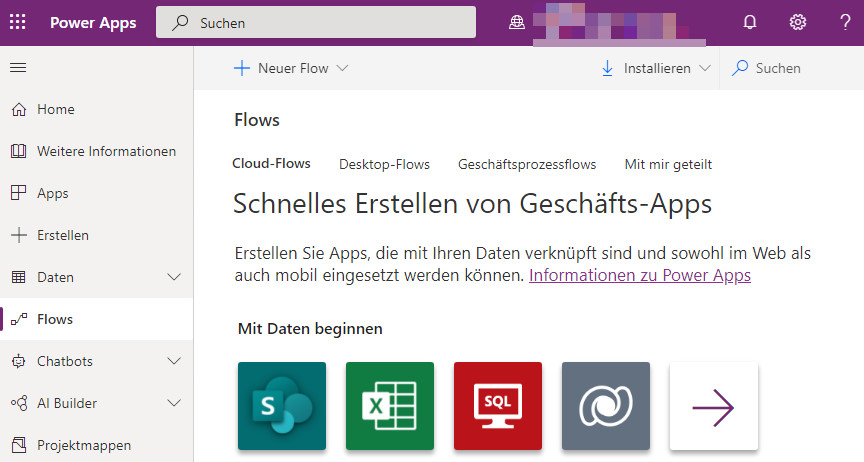
Zur „Microsoft Power Platform“ gehören Powerapps, Power Automate (Workflows), Power BI (grafische Auswertungen und Berichte) und Power Virtual Agents (Bots und künstliche Intelligenz-Dienste).
Mit den Powerapps lassen sich Anwendungen erstellen, die vom Handy oder Tablet oder auch auf dem PC im Webbrowser ausgeführt werden können. Nutzer sind Ihre Mitarbeiter mit Office365 (M365) Lizenz. Als Datenquelle dienen Listen und Tabellen im Office365 Sharepoint, Mitarbeiter-Daten und Attribute lassen sich aus dem Office365 Active Directory auslesen.
Das Erstellen einer solchen Anwendung ist einfacher und schneller und damit kostengünstiger, als Apps in den gängigen Programmiersprachen (z. B. C#) entwickeln zu lassen.
Was ist „Power Automate Desktop“?
Power Automate Desktop ist ein kostenloses Windows Programm, das auf Windows 10 Pro und Enterprise lizensierten Rechnern installiert werden kann. Damit lassen sich aber lediglich Workflows (wie ein Makro-Recorder) auf der eigenen Maschine automatisieren. Es sind keine Onlinedienste einbindbar und die Workflows funktionieren nur, solange der Rechner angeschaltet ist. Sobald man einen Workflow außerhalb des Rechners starten möchte oder andere Personen davon Nutzen tragen sollen (z. B. einen Genehmigungsablauf für Urlaubsanträge), braucht man das richtige, lizenzpflichtige Power Automate.
Wann reicht die Microsoft365 Lizenz aus?
Solange die verbundene Datenquelle innerhalb Ihres Microsoft365 Mandanten (also der dort enthaltene Sharepoint oder die Benutzertabelle aus dem M365 Portal ist, und jeder Nutzer eine M365 Lizenz hat, der die App benutzt (und ein Admin/Systemkonto ebenfalls), reicht die M365 Lizenzierung auch für die Nutzung der Powerapps aus.
https://docs.microsoft.com/de-de/power-platform/admin/powerapps-flow-licensing-faq#office-365
Powerapps mit der Office 365 (M365) Lizenz nutzen – Microsoft
Ich möchte die App mit einem SQL-Server verbinden
Auch für die Nutzung von Konnektoren, die außerhalb von Office 365 liegen, werden zusätzliche Lizenzen benötigt. Bestimmte Online-Dienste kosten ebenfalls zusätzlich. Die reinen Powerapps (gilt auch für Power Automate, ehemals Flow) Lizenzen lassen so Zugriffe auf Serverdienste in der Cloud und On-Premise zu. Hierzu werden sogenannte Gateways und Connectors eingerichtet.
https://powerapps.microsoft.com/de-de/pricing/
Microsoft Power Platform Premium Pläne
Ich habe Ideen – wer kann mich unterstützen?
Mehrere Mitarbeiter der GWS Fachabteilungen haben bis zu 2 jährige Erfahrung im Umgang, Design und Implementierung von Powerapps und Powerautomate.
Sie haben Ideen, wie Sie Ihre Digitalisierung und Automatisierung optimieren können? Schreiben Sie uns über das Kontaktformular und wir erörtern gemeinsam das Vorgehen. Ihr Ansprechpartner ist: Patrick Bärenfänger.
Unifi Ubiquiti WLAN Access Point AC Pro Test
ich habe in letzter Zeit häufiger in Kunden-Umgebungen das abgebildete Gerät (oder mehrere davon im Verbund) gesehen und von den Admins wurde nur positiv berichtet.
Rechtzeitig zum Support-Ende #endoflife meines CISCO Access Points mit 2.4GHz und n-Standard stand die Anschaffung des #Unifi WLAN AC PRO auf dem Programm. Hier die ersten Erfahrungen damit:
Unboxing
Die neue Verpackung ist umweltfreundlicher (viel Pappe, wenig Plastik) und nur noch halb so hoch wie der Karton früher. Sie enthält:
* 1 PoE-Adapter (wer keinen Power-over-Ethernet Switch sein eigen nennt, kann die benötigten 48V vor dem Gerät ins Netzwerkkabel einspeisen
* Der AP selbst (fliegende Untertasse in weiß)
* Befestigungsschiene und Schrauben für Wand- oder Decken-Befestigung
Eine Kurzanleitung ist nicht in der Packung, aber im Internet zu finden. Ohne diese kommt man nicht unbedingt drauf, dass man nach Entfernen des unteren Rings (der sich wie bei einem Rauchmelder durch entriegeln und drehen lösen lässt) noch einen größeren Gummipropfen entfernen muss, um die Netzwerkanschlüsse freizulegen. Das Gummi dient dem Witterungsschutz, wenn man das Gerät (das darf man laut Hersteller) im Außenbereich z. B. unter dem Dach montiert. Die offene Freilandmontage wird nicht unterstützt – ist also kein outdoor-device, darf aber aussen montiert werden.
Hightlights:
* Neben dem Gigabit Netzwerkanschluss ist im Access Point ein kleiner Switch eingebaut, der einen zweiten Gigabit–Port enthält. So kann man einen vorhandenen Netzwerk-Anschluss nehmen, wo schon ein Endgerät arbeitet und den AC Pro dazwischen hängen.
* Die Funkleistung ist trotz integrierter Flächen-Antennen um einiges höher als bei vergleichbaren Produkten.
* Eine vielzahl von Einstellungen lassen sich auf (automatisch optimieren) oder explizit setzen
* VLANs sind ebenso möglich, wie die Gruppenbildung von Endgeräten (z. B. alle 5GHz-fähigen Geräte bevorzugt mit diesem Netzwerk versorgen, Bandwith steering und weiteres
Besonderheiten – was ist anders?
Nach dem Auspacken zunächst ein Schreck: Die Access Points haben keine Weboberfläche (integrierter Webserver im Gerät), wie man das sonst von Access points kennt, sondern lassen sich entweder über die Cloud oder eine lokal installierte Controller Software konfigurieren und verwalten.
Lädt man sich das 140 MB große Windows Paket runter, kommt der Hinweis, dass man JAVA benötigt und der Installer führt einen auf die Oracle Seite. Da Java aber für geschäftliche Nutzung seit Version Java 8U211 monatliche Gebühren kostet, wäre das nicht so gut. Im Übrigen möchte ich für ein Sicherheits-Gerät im lokalen Netzwerk kein Unifi Account erstellen und somit deren Server an mein internes Netz anschließen.
Alles wird wieder gut
Der erste Eindruck täuscht, wenn man weiß, das die Unifi Controller Software kein Oracle Java benötigt und dann man auch kein Cloud-Konto anlegen muss:
- Adopt OpenJDK 8 Update 252 (64-Bit, Long Term Support) ist die aktuell sichere Open-Source JAVA-Basis, die über ein Setup verfügt und dem Unifi Controller ausreicht. (Bitte beim Installieren alles außer Iced-Tea ankreuzen)
- Statt eines Cloud-Kontos kann man den Controller über einen lokalen oder Domain Benutzer absichern
- Die Installation auf einem Server ist möglich
- Die Controller Software kann als Windows Service automatisch mit dem Server starten (Anleitung dazu auf den Unifi Seiten)
- Firmware-Updates und Controller Software lassen sich nach Zeitplan einsetzen. Bei Betrieb als Windows Dienst muss zum Aktualisieren nur kurz der Unifi Dienst gestoppt werden, ein Deinstallieren des Dienstes ist entgegen der Anleitung nicht notwendig.
Eine weitere gute Nachricht: Nutzt man die Controller-Software nicht als Syslog-Server und für Features, die nicht im AP enthalten sind (also wenn man den AP als reinen Access Point nutzt), braucht man die Controller Software nur dann zu starten, wenn man Messen, Diagnose betreiben oder was konfigurieren möchte.
Den Controller als Windows Dienst einrichten:
echo *** in eingabeaufforderung (admin) ausfuehren - installiert unifi controller echo * vor einem update der controller software den Dienst Unifi controller stoppen echo * Browserzugriff: https://servername:8443 pause cd "%UserProfile%\Ubiquiti UniFi\" java -jar lib\ace.jar installsvc rem *** optional - Deinstallation des Dienstes rem cd "%UserProfile%\Ubiquiti UniFi\" rem java -jar lib\ace.jar uninstallsvc
Fazit
Starke Funkleistung trotz Flächen-Antennen, aktuelle Funkstandards, die von der breiten Masse als Standard verfügbar ist (bis zu 866 MBit Datenübertragung auf 5 GHz Band, wenn die Bedingungen optimal sind, ansonsten zwischen 100 und 200 MBit im Durchschnitt bei weiterer Entfernung und vielen Nachbarn mit WLAN.
Mit einem Listenpreis von ca. 115 netto ist das Preis-Leistungs-Verhältnis sehr gut. Nachdem man den ersten Schrecken der ungewohnten Konstellation und mit Java überwunden hat, wieder alle Daumen hoch für das Produkt.
(Post ID:1457, erstellt am: 26.06.2020 14:59:28 von: Patrick Bärenfänger)
Handlungsbedarf? TLS 1.0 und 1.1 werden entfernt
Viele Dienste und Schnittstellen im Internet funktionieren über sogenannte Webservices, d.h. Daten werden von Ihren Applikations- oder Batchservern aus verschlüsselt an Webserver des Lieferanten übertragen oder von dort heruntergeladen.
Obwohl Microsoft, Google und die Mozilla-Foundation bereits im letzten Jahr beschlossen hatten, die oben genannten, nach heutigem Standard nicht mehr so sicheren Standards TLS 1.0 und 1.1 einzustellen, hat man den Termin der Einstellung aufgrund der aktuellen Lage zunächst ausgesetzt.
Termine für die endgültige Abschaltung der Protokolle beginnen aber nun bereits im Juli 2020 (Google Chrome und Microsoft Edge Chromium). Kurz darauf folgen Internet Explorer 11, der Webserver IIS, der klassische Edge Browser und Firefox.
Juli 2020 MO DI MI DO FR SA SO Kw 27 28 29 30 31
Auch Dienste und Schnittstellen sind betroffen. So funktionieren plötzlich elektronische Bestellungen (EDI) nicht mehr oder Katalogdaten mit Bildern von der Kooperation werden nicht mehr aktualisiert.
Wir hatten Sie vor dem ersten Abschaltungstermin auch angeschrieben, dass Sie zeitnah die Datentrehscheibe „s.net“ auf „Managed Transfer“ umstellen lassen. Die aktuelle „Managed Transfer Dienst“ setzt nur noch aktuelle Standards wie TLS 1.2 und 1.3 für die Datenübertragung ein. Steht bei Ihnen auf dem Server in der Produktbezeichnung schon nicht mehr „s.net“, sind Sie diesbezüglich gut vorbereitet.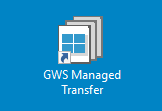
Andere Dienste, die das Softwaremodul „CURL“ zum Datenaustausch nutzen, müssen ebenfalls aktualisiert werden.
Wie finden Sie heraus, ob Sie betroffen sind?
Die Browser aktualisieren sich, wenn Sie regelmäßig Windows Updates machen oder die Enterprise-Versionen einsetzen, automatisch. Benötigte Internet-Seiten, die Sie dann aufrufen werden nicht mehr geladen – Kontaktieren Sie den Betreiber der Webseite.
Sie haben noch s.net unter der Verknüpfung der grafischen Benutzeroberfläche stehen und nicht „Managed Transfer“ – Beauftragen Sie die Umstellung auf Managed Transfer
Sie haben Schnittstellen zu Lieferanten im Einsatz, die CURL oder andere Dienste benutzen bzw. schon viele Jahre alt/ im Einsatz sind – Beauftragen Sie den Hersteller der Schnittstellensoftware (oder uns) mit dem Implemtieren einer neuen Version
Für technische Fragen, die die GWS-Produkte betreffen wenden Sie sich bitte an den technischen Bereich in unserem Kunden-Service-Center (KSC), für fachliche Fragen an die allgemeine Hotline, indem Sie einen Vorgang dazu über unser Extranet erstellen.
